iPhoneのライトって意外と便利で使える
アイテムだと思いませんか?
私は夜、子供たちが寝ている寝室で
探し物をする時に毎日のように
iPhoneのライトを懐中電灯代わりに使って
います。
ですがこのライト、時々つきっぱなしに
なっていることもあって、
あれれ?と慌てることがしばしば…。
というわけで今回は、
iPhoneのライトがつきっぱなしになって
しまった時の対処法をお伝えしていきます。
つきっぱなしのライトの素早い消し方3選

iPhoneのライトは、
ホームボタンを押しただけでは消えません。
同じく電源ボタンを押して画面を消しても
ライトはついたまま。
懐中電灯として使う時は
明かりが一点に集中して便利なのですが、
ついアプリを終了させる時のように
ホームボタンを押しただけでライトを消した
気になっていたら、
ずっとつきっぱなしになってしまいます。
ライトがついていると
バッテリーの消費も激しいので、
つきっぱなしのライトに気付いたら、
できるだけさっと消してしまいたいですよね。
この章では、素早くライトを消す方法を
ご紹介します。
ロック画面上で消す方法
ロック画面にした状態で
ライトがつきっぱなしになっていることに
気付いた時、
わざわざライトを起動させて、消して…
なんて面倒くさい!
いや、別にそのくらい面倒じゃないですけど
ロック画面からワンタッチでライトを消す
方法がありますのでご紹介します^^
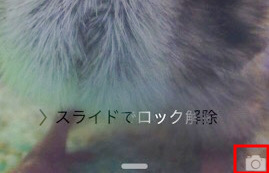
ロック画面の右下の
カメラマークを上にスライド!
こうしてカメラを起動させると同時に
ライトが消えるんです。
とっても便利(?)ですね♪
コントロールセンターから消す方法
コントロールセンターからライトを消す方法
もあります。
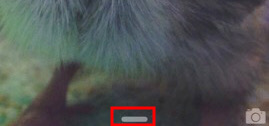
ロック画面下部中央にある印を上にスライド
すると、コントロールセンターが開きます。
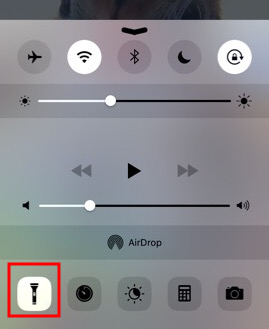
ライトのマークをタップすると、
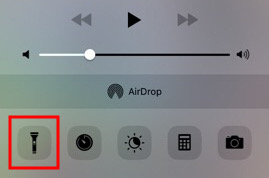
ライトのマークが白からグレーに変わり、
消灯します。
コントロールセンターはロック解除しなくても
開くことができます。
カメラを起動させるよりこうやって普通に
消した方が楽かもしれませんね!
ライトのアプリを使って消す方法
iPhoneのライトを懐中電灯代わりに使う
場合は、専用のアプリを利用するのも
ひとつの手です。

このLED Lightは、ワンタッチでオン・オフ
が可能な上、
消し忘れた時に自動で消灯する機能も搭載
している、使えるアプリです。
iPhoneのライトがつかない時の対処法

もしもiPhoneのライトがつかないという
トラブルに見舞われたら、
日常生活が微妙に不便になること
間違いなしです。
iPhoneのライトが物理的に壊れているわけ
ではないのにつかなくなってしまった時は、
まずはiPhone本体を再起動させてみましょう。
再起動の方法は、
電源ボタンを長押しして電源をオフ
↓
一呼吸おいて再び電源ボタンを長押しして
起動させます。
ほとんどの場合は本体の再起動で直ります
が、もし直らなかった時はAppleStoreで
相談することをおすすめします。
iPhoneのライトが勝手に動作する原因とは?
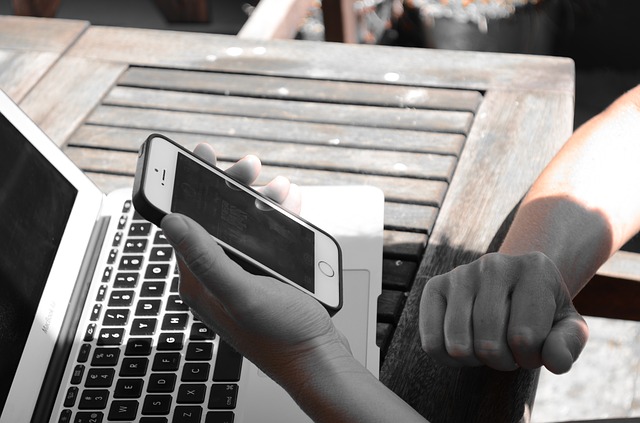
つけた覚えはないのに、
iPhoneのライトが勝手についてしまうことが
稀にあります。
ほとんどの場合がiPhoneが不安定になって
いるか、気付かない間にしてしまった
誤操作が原因になっています。
以下に考えられる原因と対処法を
ご紹介します。
iPhoneの動作が不安定になっている
一番多い原因としては、
iPhoneの動作が不安定にっている
可能性がありますので、
まずは前の章でお伝えした方法で
再起動をして様子をみてみましょう。
誤操作が原因
気付かないうちに指で触って誤操作をして
いるかもしれません。
ポケットなどに入れる時には、
電源ボタンを一回押して画面を暗くする
ようにしましょう。
Siriが誤作動?
Siriはロック画面にしていても
ホームボタンを長押しすると起動します。
もしSiriを有効にしている場合は、
そういった誤操作からSiriが誤作動して
ライトをつけてしまった可能性もあります。
ロック画面からSiriを起動させないように
するには、
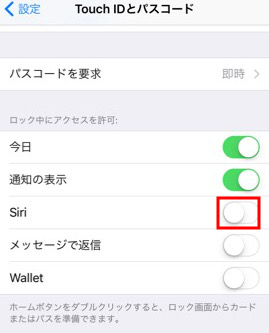
設定 → TouchIDとパスコード
を開き、「ロック中にアクセスを許可」の欄の
Siriをオフにします。
まとめ

今回はライトがつきっぱなしになった時の
対処法やその原因などをご紹介しました。
iPhoneのライトって本当に便利で、
私のiPhoneの使い方をあらためて考えたら
ネット>ライト>メール>通話
という割合になります。
明るくて懐中電灯代わりにもなりますが、
意図しない形でつきっぱなしになって
しまったら、バッテリーがみるみるうちに
減ってしまいます。
そうならないためにもつきっぱなし対策に
日頃から気を配った方が良さそうですね。



